Sau khi đã đăng ký SSL thành công bạn thường được cấp chứng chỉ SSL với 3 hoặc 4 file.
Bước 1: Kiểm tra các file của chứng chỉ SSL được cấp
Cụ thể 3 file dưới đây không thể thiếu:

Nếu chưa đăng ký SSL bạn có thể đăng ký tại https://itexpress.vn/bao-mat-web.html hoặc nếu đã đăng ký mà chưa nhận đủ các file như trên bạn liên hệ với bên nhà cung cấp để xin cấp lại nhé.
Chú ý 3 file ở trên có 2 file tương đối giống nhau nhưng bạn chỉ cần quan tâm vào phần cuối của tên file là được:
_certificate.crt
_privkey.key
_rootca.crt
Bước 2: Tiến hành cài đặt trên Hosting sử dụng Plesk
Đăng nhập vào Hosting của bạn, tìm tới tên miền cần cài SSL
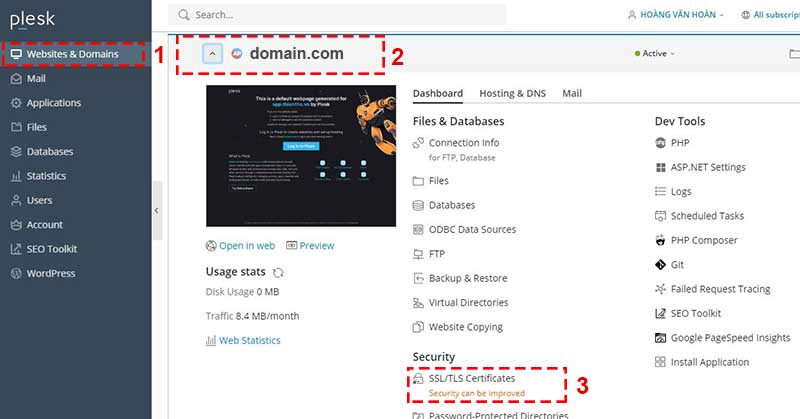
Cụ thể truy cập: Website & Domains/Chọn tên miền (cần cài)/Tại mục Security chọn SSL/TLS Certificates
Trường hợp 1: Nếu tên miền chưa được cài SSL
Nếu tên miền của bạn chưa được cài đặt SSL sẽ được thông báo như hình dưới.
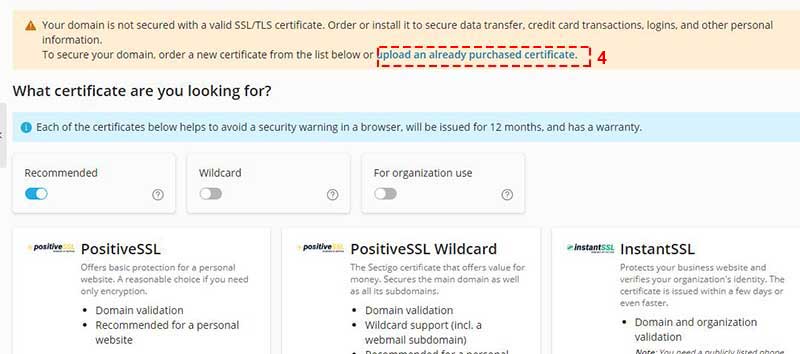
Bạn có thể click (upload an aleady purchased certificate (4)) và tải file chứng chỉ domain_com.pem lên. Tuy nhiên, file ở bước 1 chứng chỉ SSL của chúng ta không có file .pem nên bạn cần bỏ qua bước này và kéo xuống dưới cùng của trang
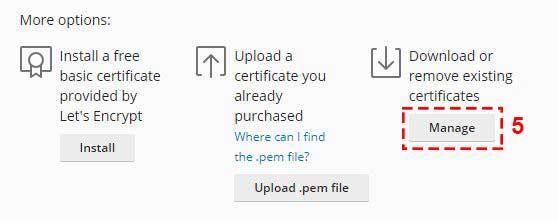
Rồi chọn "Manage" để quản lý (Thêm mới/Tải về các SSL) trên Hosting
Trường hợp 2: Nếu tên miền đã từng cài SSL
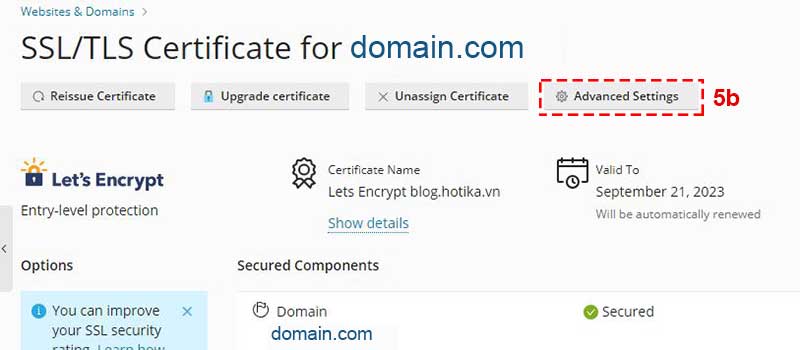
Sau khi click vào Manage hoặc Advanced &Settings thì được như hình dưới
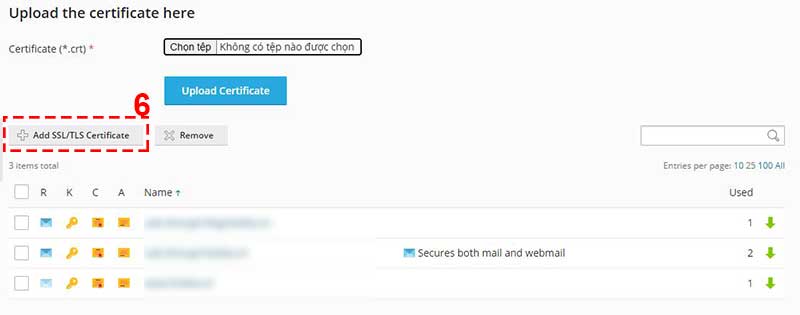
Chọn Add SSL/TLS Certificate
Lúc này tiến hành thêm mới một SSL
Đầu tiên: Đặt tên SSL (Nên đặt theo tên miền để sau này cho dễ nhớ và tìm lại. Tất nhiên bạn có thể đặt theo tên bất kỳ)
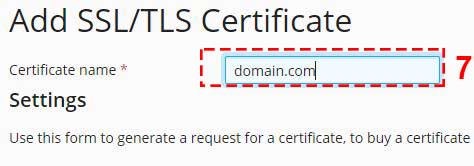
Bỏ qua khu vực Settings và kéo xuống dưới
Chúng ta có 2 lựa chọn:
Lựa chọn 1: Upload the certificate files (Tải file lên) Hình: 8A
Lựa chọn 2: Upload the certificate as text (Mở file lên rồi copy nội dung file dán vào) Hình 8B
Nếu lựa chọn 1: Tải các file tương ứng như hình:
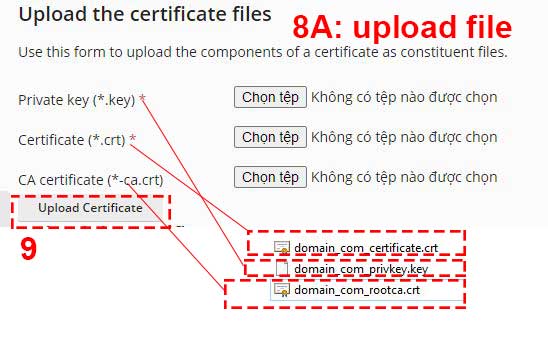
Nếu lựa chọn 2: Bạn sử dụng Notepad, Notepad++ hoặc một phần mềm đọc Text bất kỳ nào
Rồi copy nội dung tương ứng từng file dán vào:
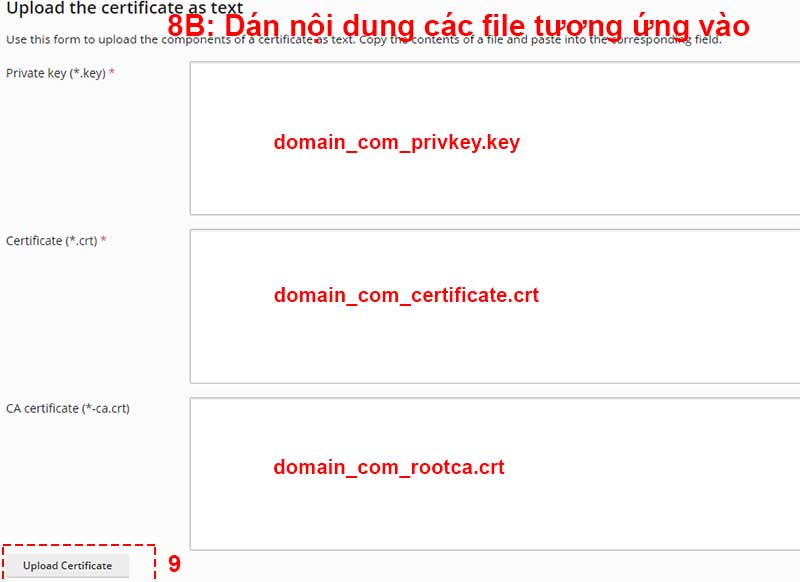
Cuối cùng, nhấn Upload certificate để hoàn thành
Hãy thử truy cập lại Website sử dụng https://domain.com để xem chứng chỉ được cài đặt chưa nhé
Chúc các bạn thành công


